Il est très simple de mettre votre iPhone 7 à jour. Effectivement, Apple vous enverra souvent des notifications pour ainsi vous rappeler qu’il faut procéder à la mise à jour de vos appareils. Ces mises à jour ne sont surtout pas à écarter: elles permettent de renforcer la protection de votre téléphone et de procéder à quelques améliorations du système , comme la correction de problèmes par exemple. En conséquence, nous allons vous donner avec cet article les différentes étapes à connaître si vous désirez procéder à la mise à jour de votre iPhone 7.

L’importance des mises à jour iOS sur votre téléphone
Comme décrit en introduction de ce guide, les mises à jour de votre iPhone 7 s’avèrent être des étapes cruciales pour le fonctionnement optimal de votre téléphone. Effectivement, les mises à jour de votre smartphone servent à corriger toutes sortes de bugs mais également à apporter des nouveautés en améliorant le système de manière globale. À titre d’exemple, le fait de faire la mise à jour de votre iPhone 7 pourrait vous permettre d’obtenir de nouvelles fonctionnalités au niveau des applications de votre téléphone. La majorité des mises à jours optimisent donc le système de manière constante ainsi que les performances de votre iPhone 7. En outre, elles assurent également la prise en charge de nouveaux services ou encore de nouveaux appareils que vous pourrez par la suite brancher à votre téléphone, comme par exemple les Airpods , les Airpods Pro sans oublier les Airpods Max . Mais le plus important est que l’ensemble des mises à jour de votre iPhone 7 corrigeront les failles de sécurité et assurent donc la protection de votre appareil.
La démarche à connaître si vous désirez mettre votre iPhone 7 à jour
Voici les différentes étapes à connaître si vous désirez mettre votre iPhone 7 à jour:
-
- Allez dans la partie Réglages de votre téléphone
-
- Allez à présent au niveau de la partie Général de votre iPhone 7
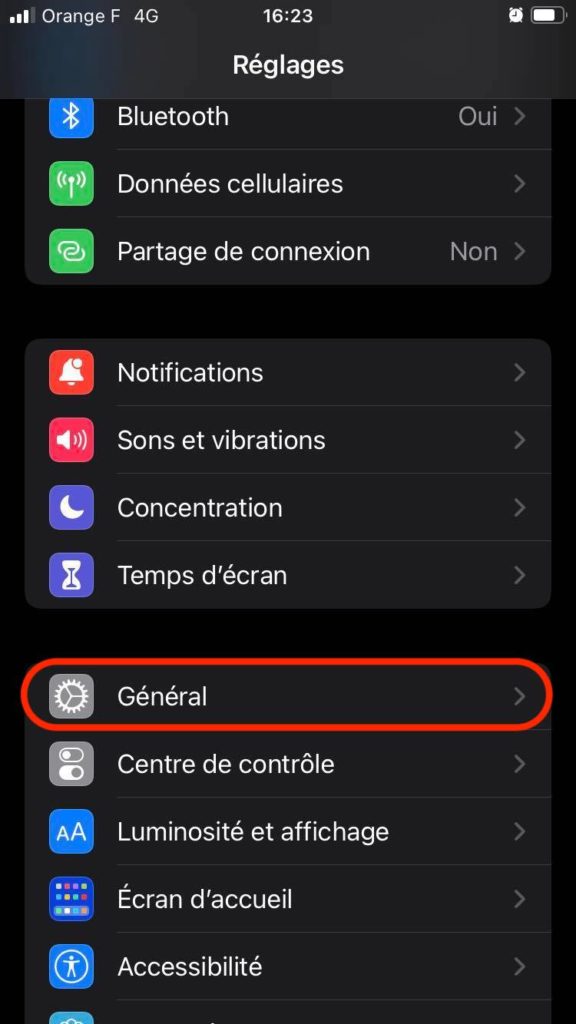
-
- Cliquez sur Mise à jour logicielle
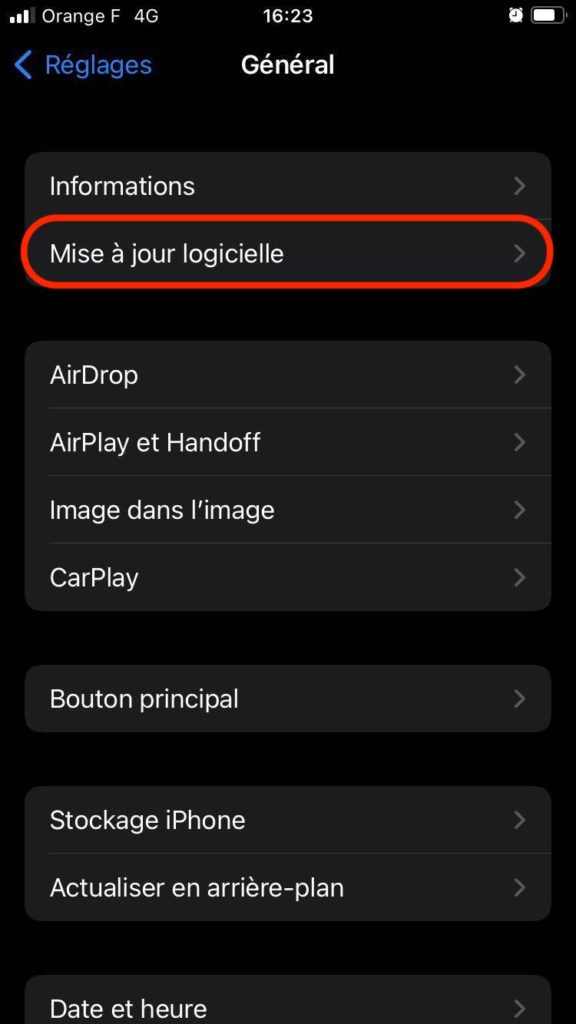
-
- Cliquez sur Mises à jour automatiques
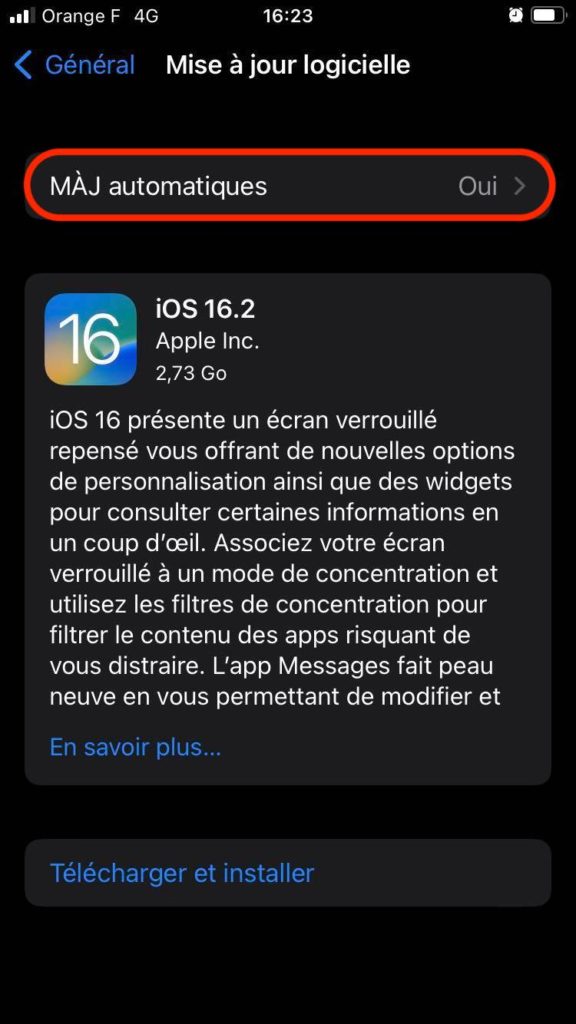
-
- Activez l’option Télécharger les mises à jour d’iOS
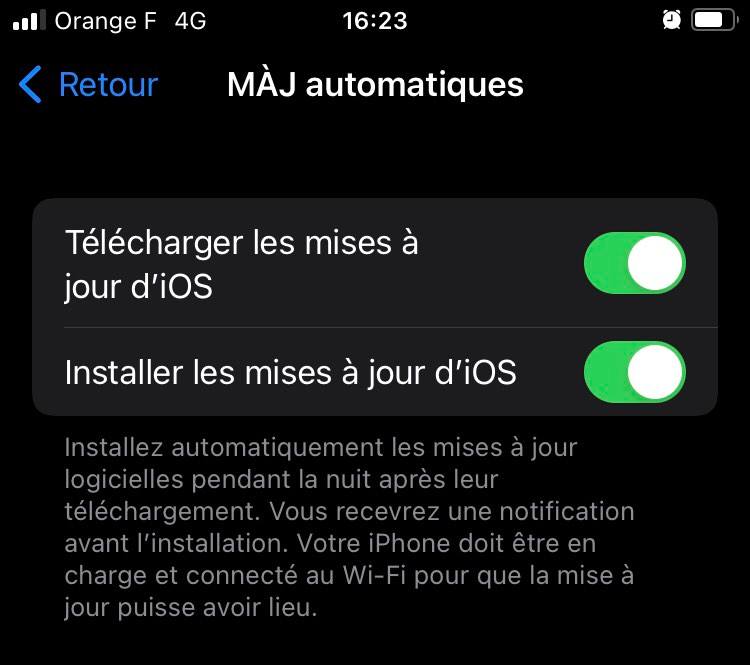
-
- Activez l’option Installer les mises à jour d’iOS
Votre iPhone 7 sera alors mis automatiquement à jour avec la nouvelle version du système iOS.
L’ensemble des mises à jour ralentissent-elles votre iPhone 7?
Vous avez forcément entendu parler du fait que les mises à jour entrainaient des ralentissements ainsi que des bugs au niveau de votre iPhone 7. La marque Apple a en effet commis plusieurs erreurs par le passé, en ne gérant pas l’ optimisation des différentes mises à jour sur les anciens iPhones, ce qui ralentissait fortement ces derniers. Ces erreurs ont également provoqué de grosses pertes d’autonomie sur les téléphones portables Apple, lié au fait que l’intégralité des téléphones portables n’étaient pas optimisés et consommaient de la sorte plus d’énergie.
Un téléphone obsolète ne va parfois plus prendre en charge la plupart des mises à jour iOS
Bien que toutes les mises à jour soient fortement préconisées et nécessaires à la protection ainsi qu’à l’ amélioration du système de votre iPhone 7, avec le temps, vous ne serez plus en mesure de les faire. Et pour cause, les capacités de votre iPhone à pouvoir supporter la majorité des modifications apportées par la mise à jour en question. Au plus votre iPhone 7 deviendra ancien, au moins il aura les performances pour supporter l’intégralité des mises à jour, ce qui pourrait alors conduire à des dysfonctionnements . Il est dans ce cas déconseillé de procéder à la mise à jour du système.
Si jamais vous cherchez d’autres solutions sur votre iPhone 7, nous vous invitons à aller voir les autres pages de la catégorie : iPhone 7.
